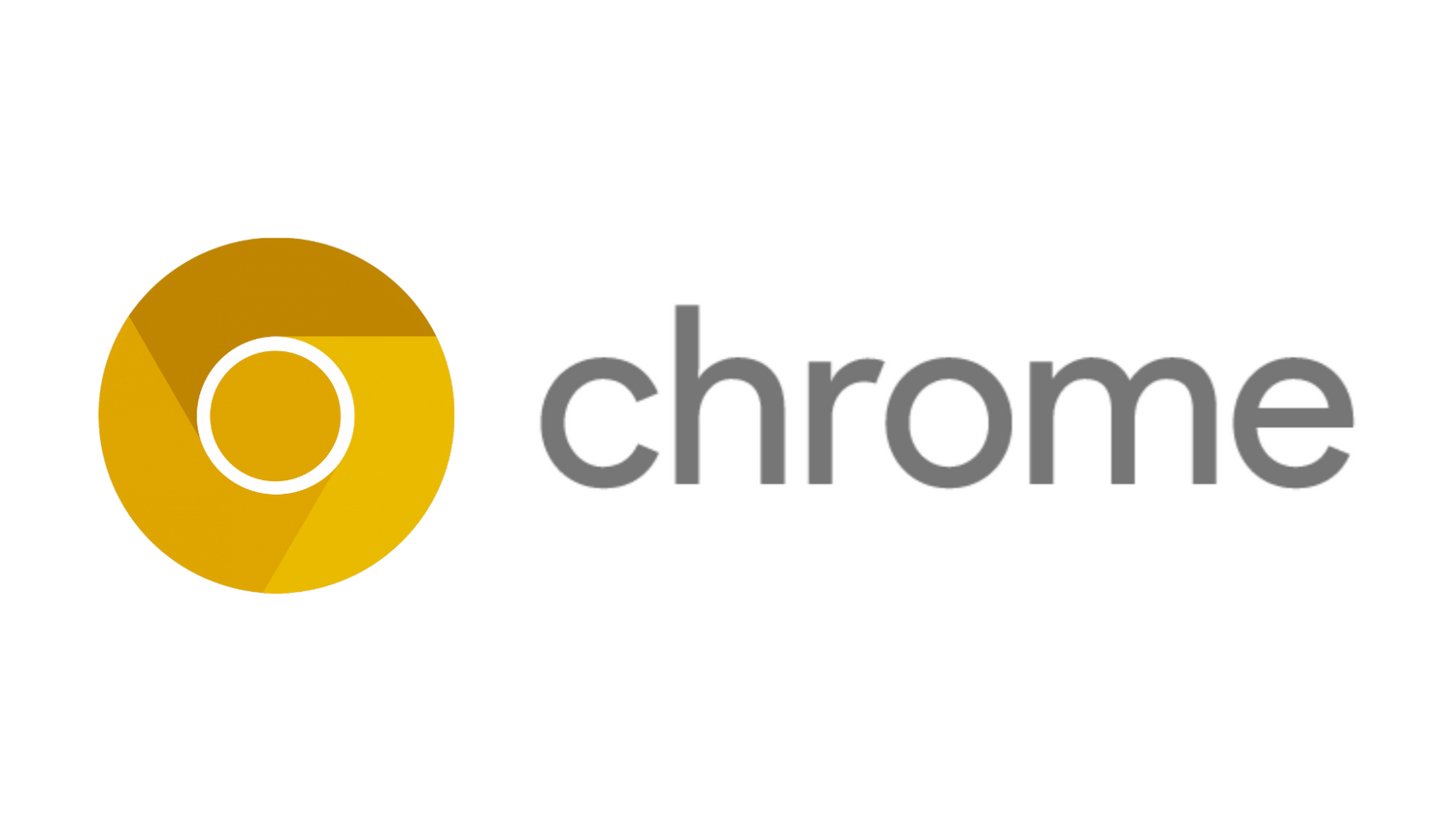
在现代浏览器中,自定义缩放级别的管理通常是用户体验和网页设计的一部分。Google Chrome作为一种流行的浏览器,允许用户根据个人需求进行网页缩放,以提高可读性和使用便利性。本文将为您详细讲解如何在Chrome中管理自定义缩放级别,包括缩放设置的调整方法、快捷键的使用以及一些常见问题的解答。
首先,您需要进入Chrome浏览器的设置页面。在浏览器的右上角,您会看到一个三点图标,单击它,然后选择“设置”。在设置页面中,向下滚动,直到找到“外观”部分。在这里,您可以看到“页面缩放”选项,旁边有一个下拉菜单,默认设置为“100%”。通过点击此菜单,您可以选择适合您的缩放级别,常见的选项包括125%、150%等,也可以选择“更多缩放级别”来进行更精细的调整。
除了在设置中进行手动调整外,Chrome还允许用户使用快捷键来快速缩放网页。在Windows系统中,您可以按住“Ctrl”键,并同时按“+”键来放大网页,使用“Ctrl”加“-”键来缩小网页。如果您希望将网页恢复到原始大小,您可以使用“Ctrl”加“0”键。在Mac系统中,快捷键与Windows相似:使用“Command”加“+”键放大,使用“Command”加“-”键缩小,使用“Command”加“0”键恢复原始大小。
此外,Chrome还支持针对特定网站设置单独的缩放级别。当您访问某个网站时,如果您觉得该网站的内容太小或太大,您可以根据需要进行调整。此功能可以通过在地址栏中输入网址,并按下Enter键后,进行缩放级别的调整。缩放级别的变化会记忆在特定的网站上,以后再次访问时会自动应用您设置的缩放级别。
尽管自定义缩放级别为用户提供了更好的浏览体验,但在某些情况下,网站可能会对缩放进行限制或不支持。这主要取决于网站设计者的设置。如果您遇到无法缩放特定网站的问题,不妨尝试使用Chrome的“无障碍”功能,或者在浏览器扩展商店中查找相关的辅助工具,这些工具可以帮助改善网页的可读性。
在Chrome中管理自定义缩放级别不仅能提高网页的可阅性,还能为用户带来更加舒适的浏览体验。掌握了不同的缩放设置和快捷键后,您将能够更加轻松地浏览网页,无论是查看文本、浏览图片,还是进行其他在线活动。希望本文能够帮助您在Chrome中更好地管理自定义缩放级别,享受更流畅的网络体验。











